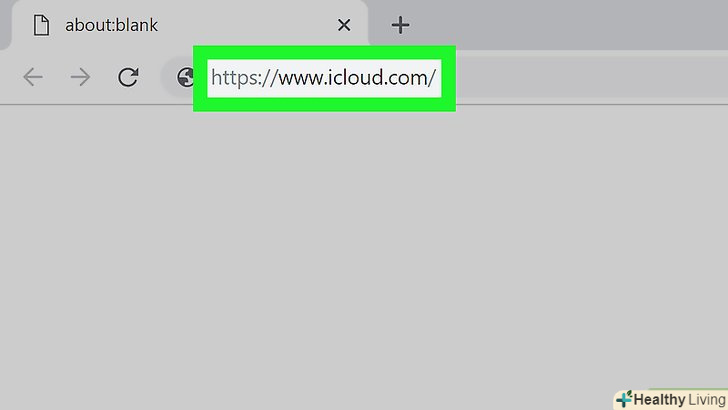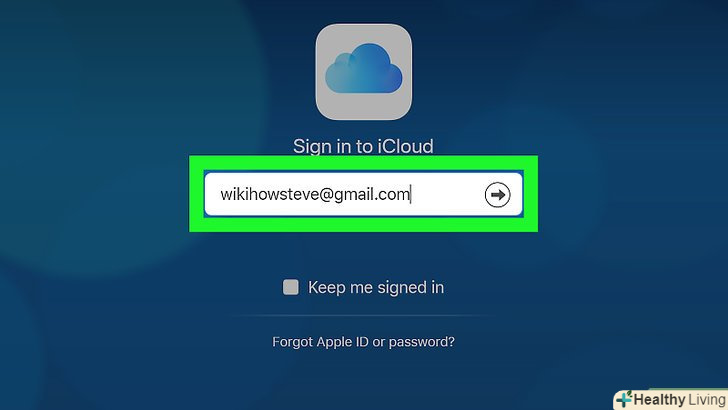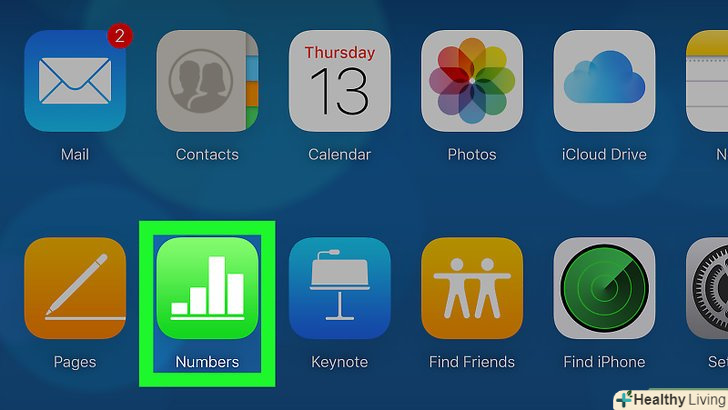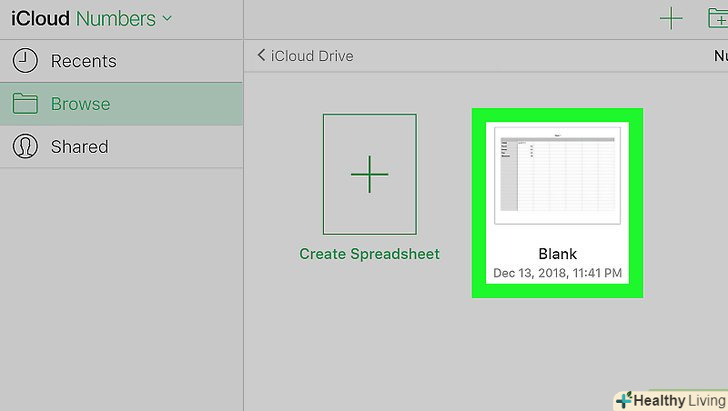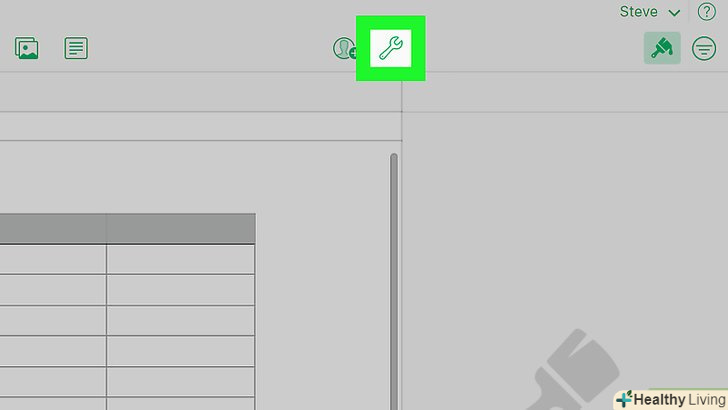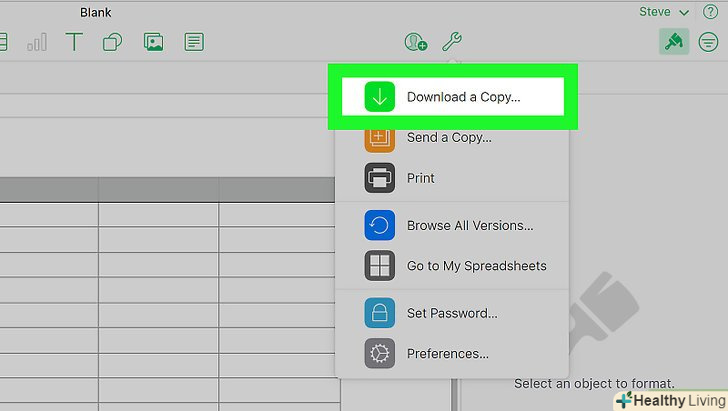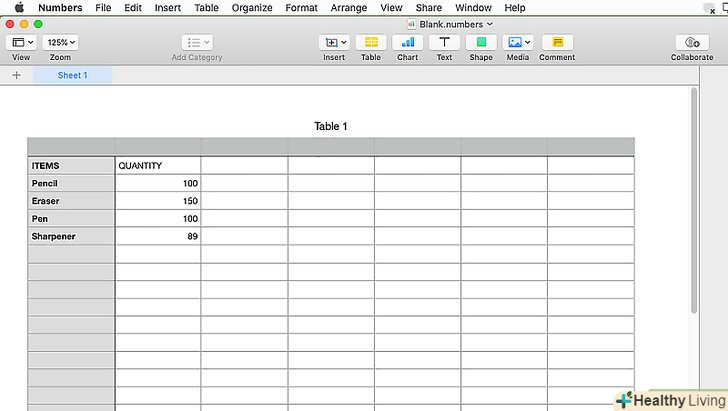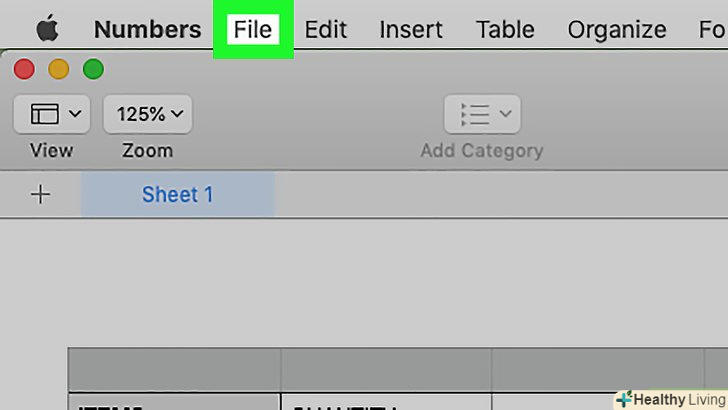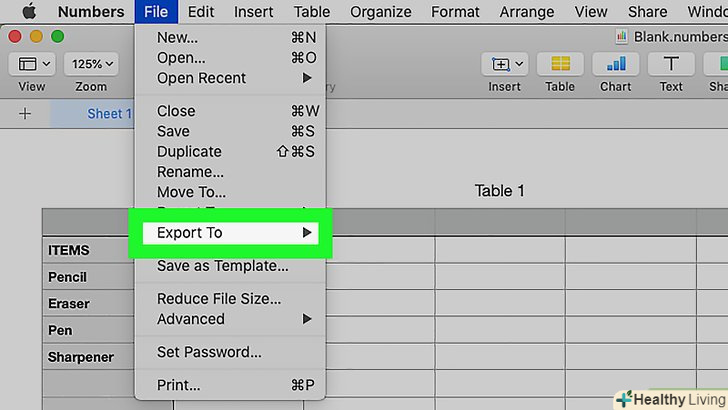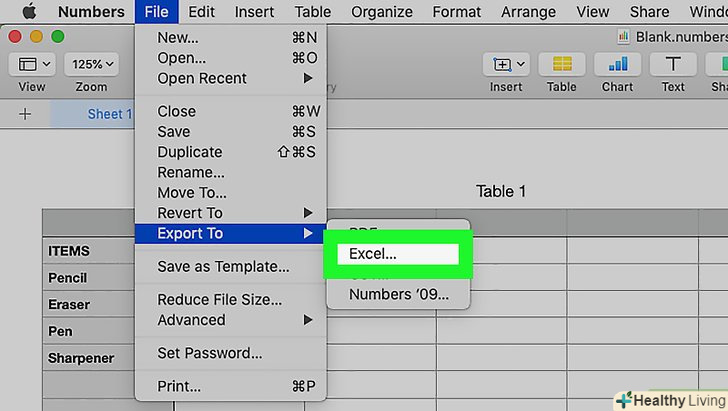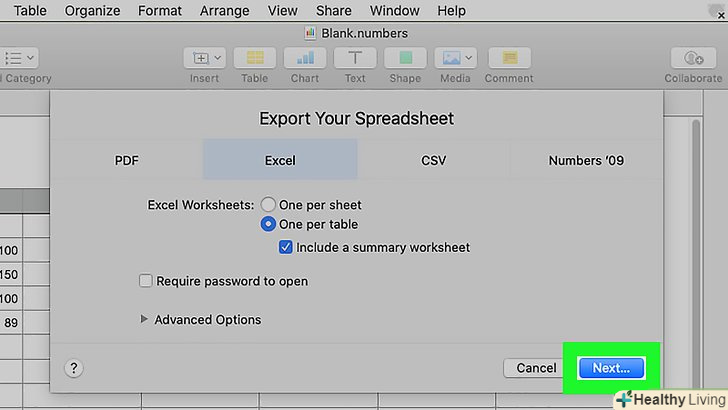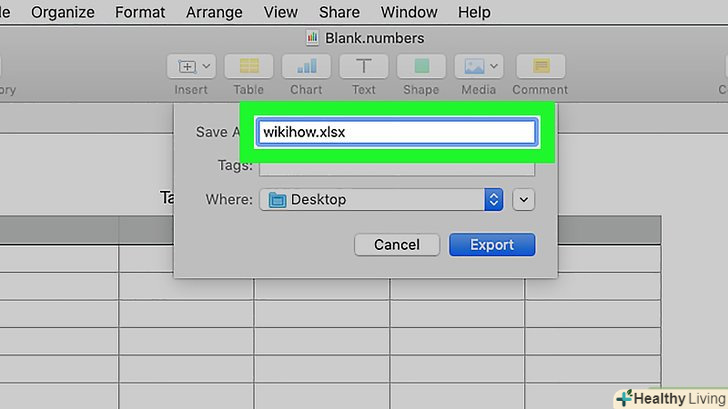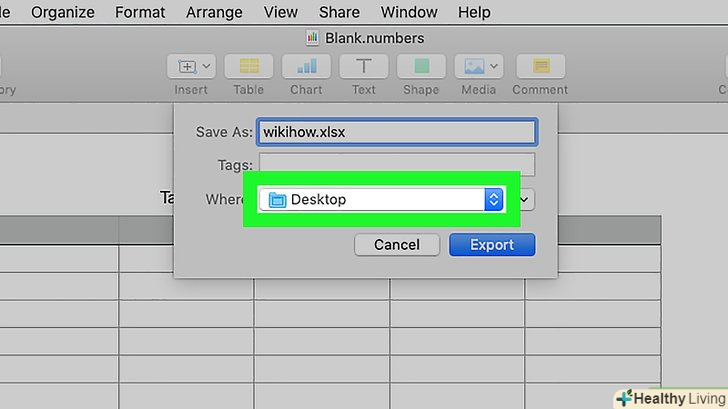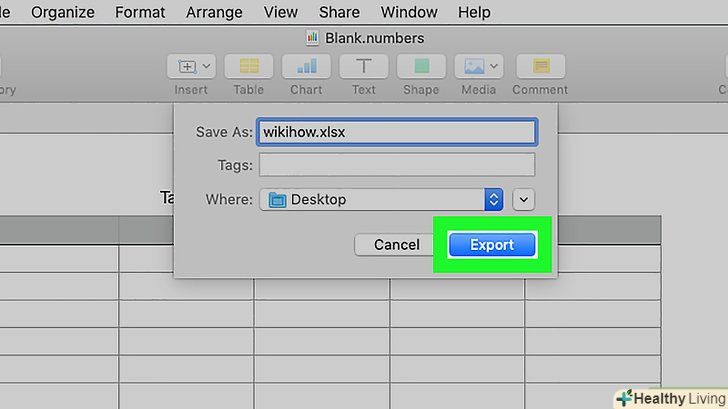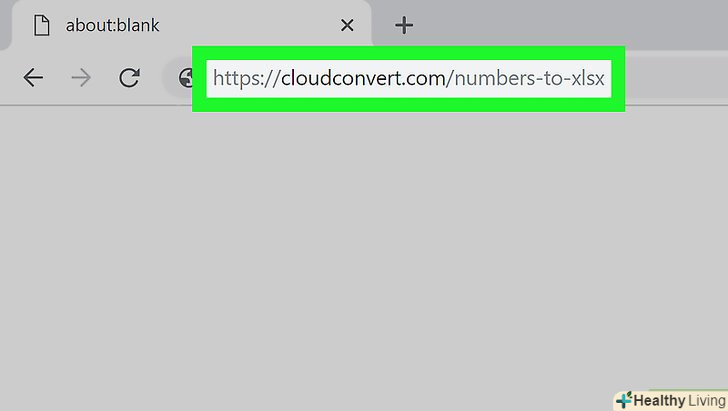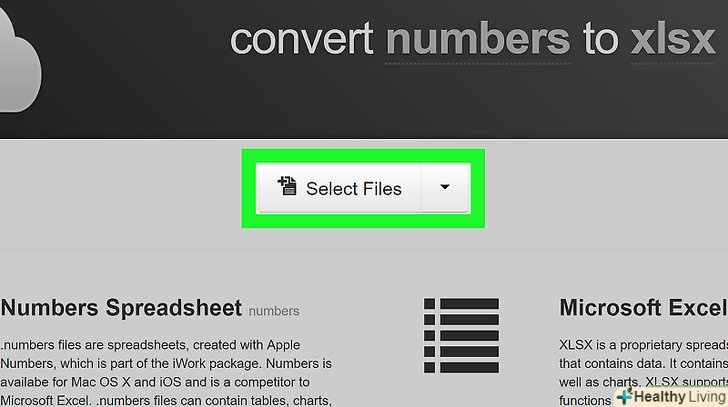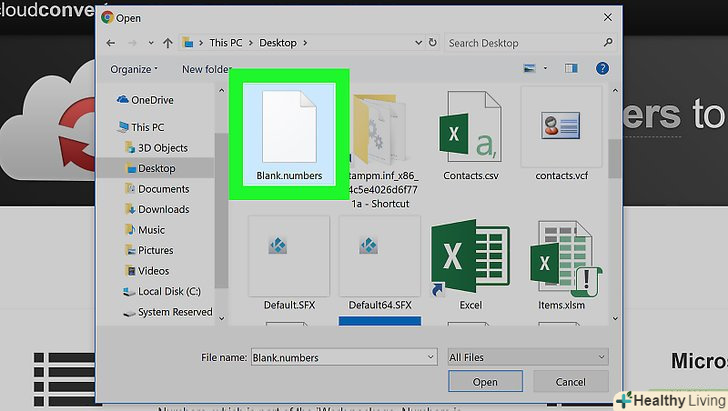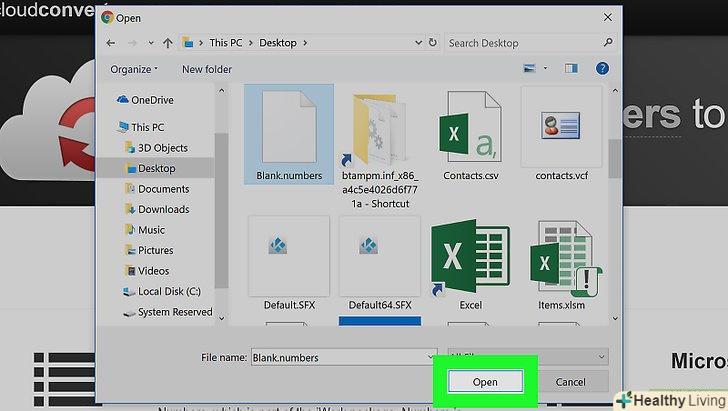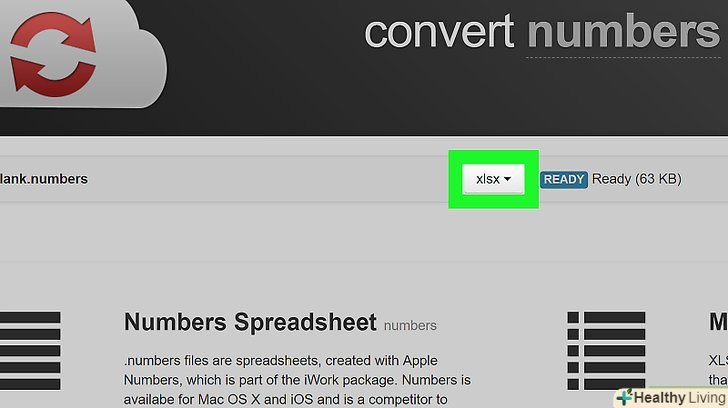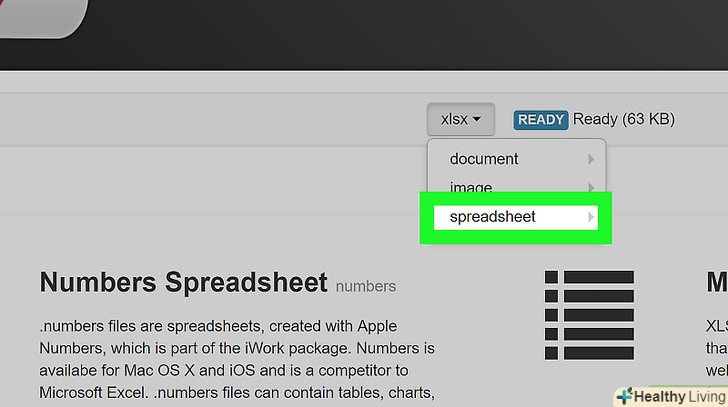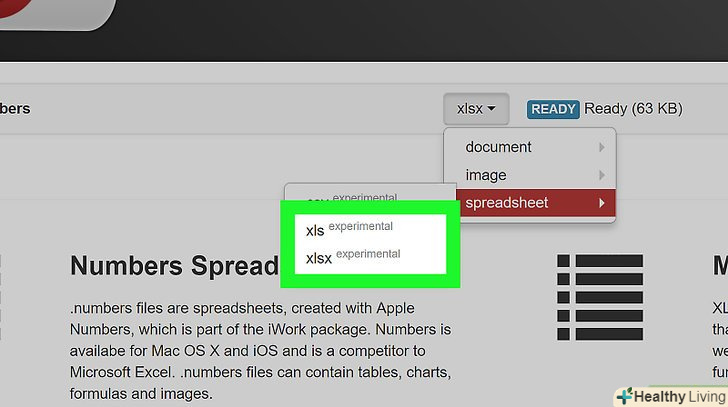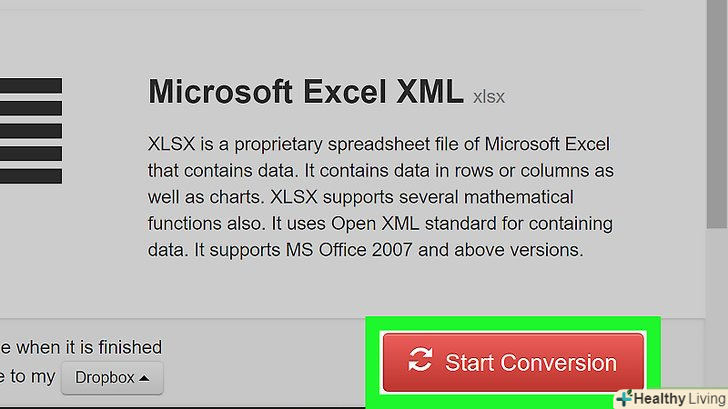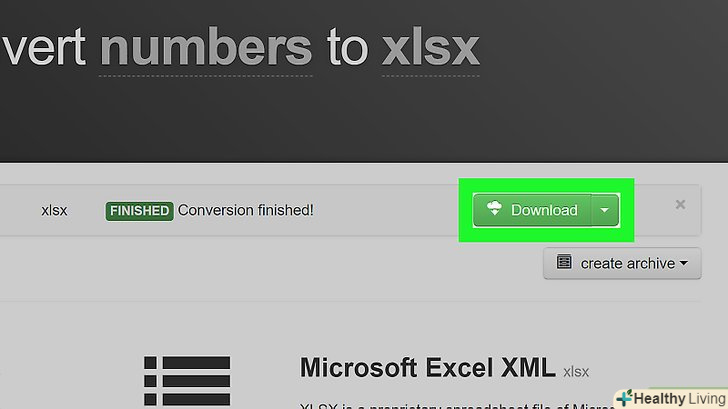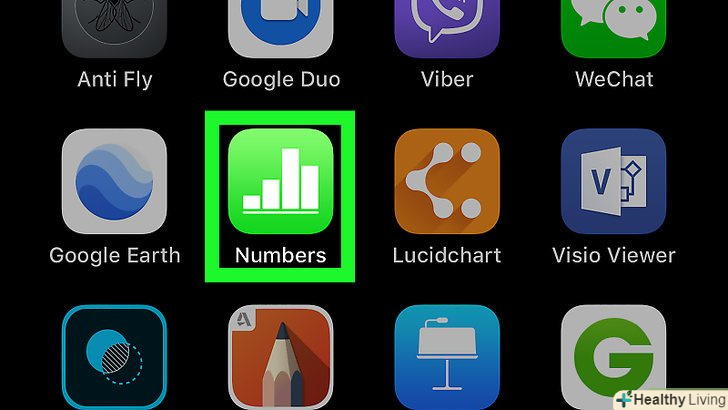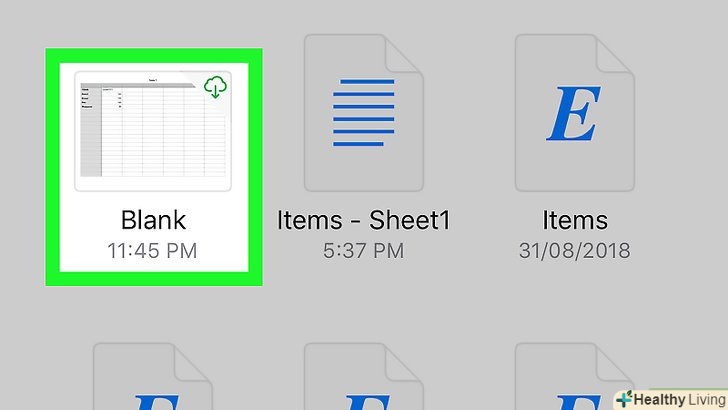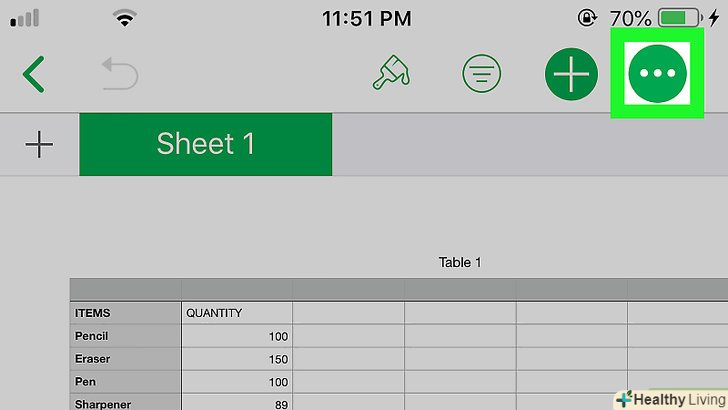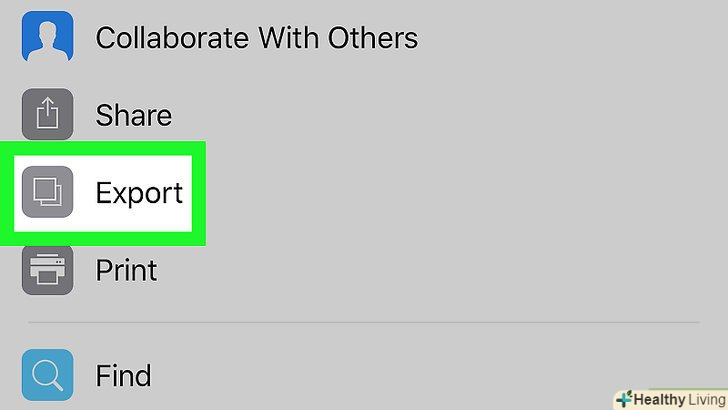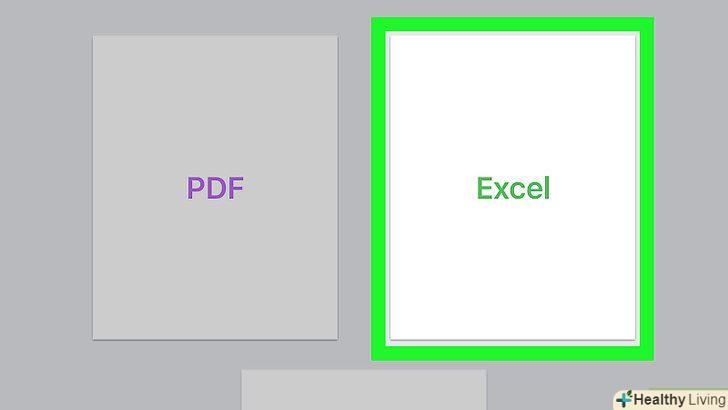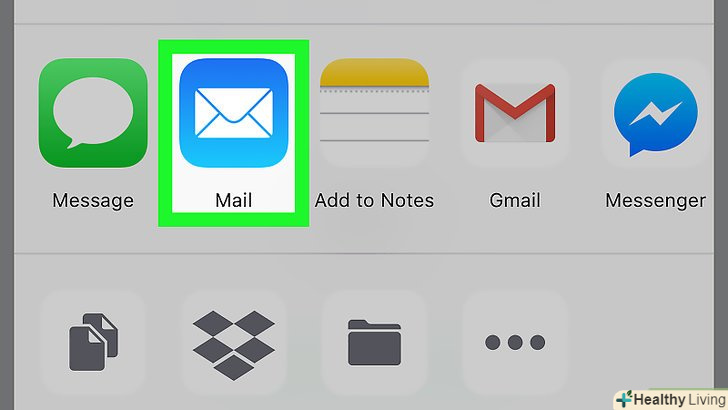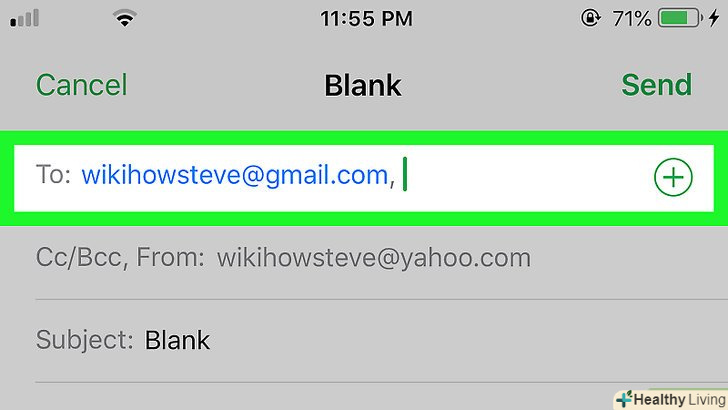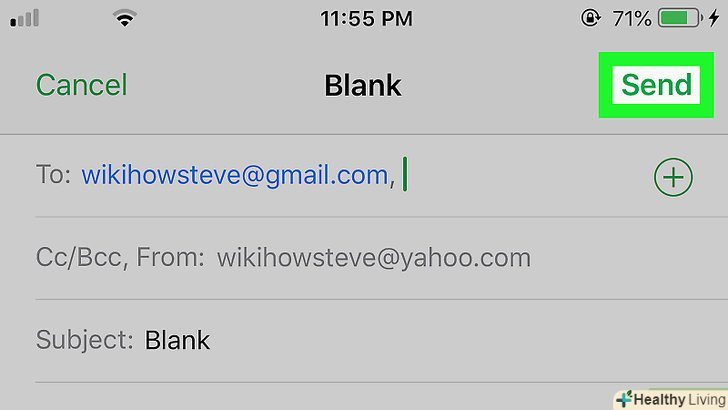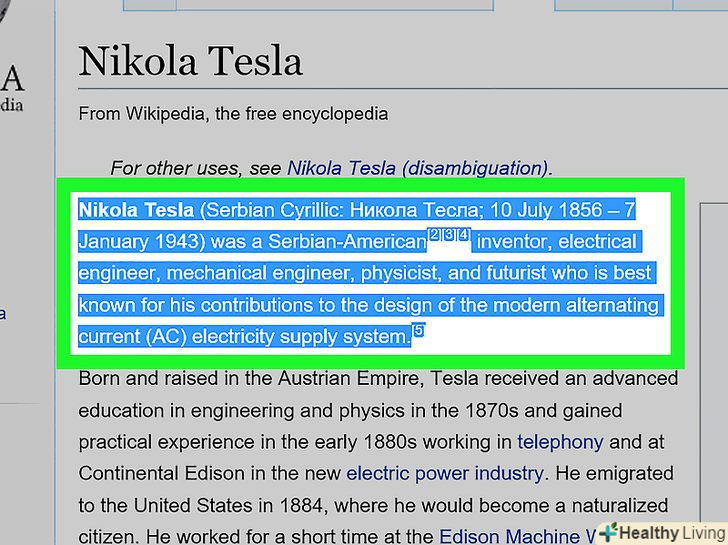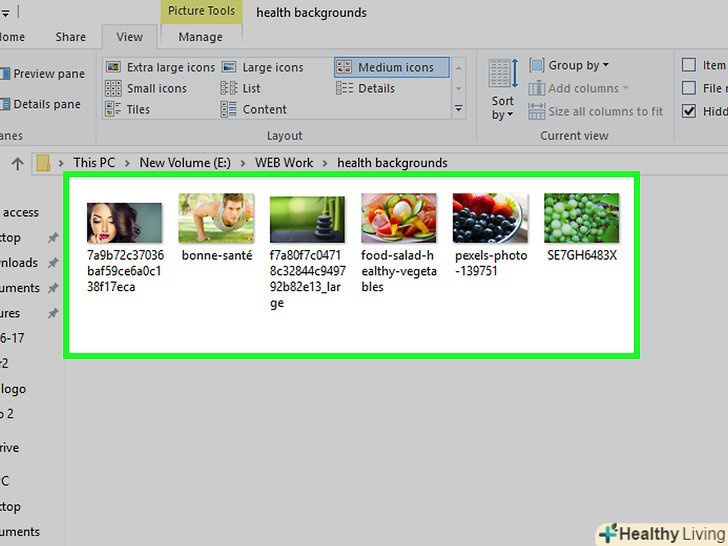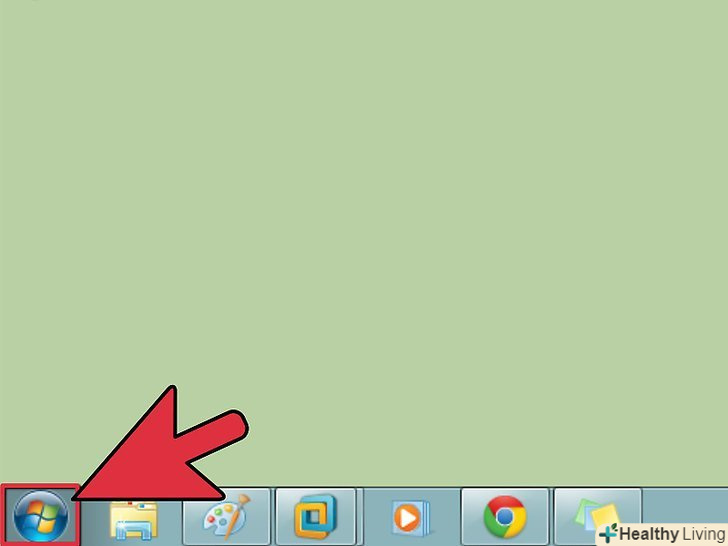У цій статті ми розповімо вам, як перетворити файл Apple Numbers в файл Microsoft Excel (.xls) на комп'ютері з Mac OS X або Windows, на iPhone і на веб-сайті iCloud.
Кроки
Метод1З 4:
ICloud
Метод1З 4:
 Перейдіть на сторінкуHttps://www.icloud.com/ у веб-браузері.це можна зробити в будь-якому сучасному браузері, включаючи Opera і Internet Explorer.
Перейдіть на сторінкуHttps://www.icloud.com/ у веб-браузері.це можна зробити в будь-якому сучасному браузері, включаючи Opera і Internet Explorer. Введіть свою адресу електронної пошти та пароль Apple ID. це облікові дані, які використовуються для входу в App Store.
Введіть свою адресу електронної пошти та пароль Apple ID. це облікові дані, які використовуються для входу в App Store.- Якщо у вас немає ідентифікатора Apple ID, спочатку створіть його.
 Клацніть по «Numbers». це значок у вигляді білих стовпців на зеленому тлі.
Клацніть по «Numbers». це значок у вигляді білих стовпців на зеленому тлі.
 Відкрийте файл Numbers.якщо він знаходиться в iCloud, він відобразиться на сторінці Numbers.
Відкрийте файл Numbers.якщо він знаходиться в iCloud, він відобразиться на сторінці Numbers.- Щоб завантажити файл з комп'ютера, клацніть по значку у вигляді зеленої шестерінки, натисніть " Завантажити електронну таблицю» і виберіть свій файл Numbers.
 Клацніть по значку у вигляді гайкового ключа. він знаходиться у верхній правій частині сторінки.
Клацніть по значку у вигляді гайкового ключа. він знаходиться у верхній правій частині сторінки. НатиснітьЗавантажити копію. це верхня опція в меню, що відкрилося.
НатиснітьЗавантажити копію. це верхня опція в меню, що відкрилося. Клацніть поExcel.ця опція знаходиться праворуч від вікна "завантажити копію". На комп'ютер буде завантажений файл Numbers в форматі XLS.
Клацніть поExcel.ця опція знаходиться праворуч від вікна "завантажити копію". На комп'ютер буде завантажений файл Numbers в форматі XLS.
Метод2З 4:
Mac OS X
Метод2З 4:
 Відкрийте файл Numbers.у верхньому лівому куті панелі меню Mac відобразиться заголовок "Numbers".
Відкрийте файл Numbers.у верхньому лівому куті панелі меню Mac відобразиться заголовок "Numbers". Клацніть поФайл. це меню знаходиться у верхньому лівому куті екрана. Розкриється меню.
Клацніть поФайл. це меню знаходиться у верхньому лівому куті екрана. Розкриється меню. ВиберітьЕкспорт в.ця опція знаходиться посередині меню "Файл". Відкриється спливаюче меню.
ВиберітьЕкспорт в.ця опція знаходиться посередині меню "Файл". Відкриється спливаюче меню. Клацніть поExcel.ця опція знаходиться в меню "експорт в".
Клацніть поExcel.ця опція знаходиться в меню "експорт в". Клацніть поДалі.ця опція знаходиться в нижньому правому куті вікна "експорт таблиці".
Клацніть поДалі.ця опція знаходиться в нижньому правому куті вікна "експорт таблиці". Введіть ім'я файлу. під цим ім'ям файл буде відображатися як в Numbers, так і в Excel.
Введіть ім'я файлу. під цим ім'ям файл буде відображатися як в Numbers, так і в Excel. Виберіть місце збереження.для цього клацніть по потрібній папці (наприклад, по «робочий стіл»).
Виберіть місце збереження.для цього клацніть по потрібній папці (наприклад, по «робочий стіл»). НатиснітьЕкспорт.ця опція знаходиться в нижньому правому куті вікна. Файл Numbers буде збережений у форматі XLS. Двічі клацніть по цьому XLS-файлу, щоб відкрити його на будь-якому комп'ютері, на якому встановлений Excel.
НатиснітьЕкспорт.ця опція знаходиться в нижньому правому куті вікна. Файл Numbers буде збережений у форматі XLS. Двічі клацніть по цьому XLS-файлу, щоб відкрити його на будь-якому комп'ютері, на якому встановлений Excel.
Метод3З 4:
Windows
Метод3З 4:
 Відкрийте сайт сервісу CloudConvert. перейдіть на сторінку https://cloudconvert.com/numbers-to-xlsx. Скористайтеся цим сервісом, тому що в Windows файл Numbers не можна перетворити в таблицю Excel.
Відкрийте сайт сервісу CloudConvert. перейдіть на сторінку https://cloudconvert.com/numbers-to-xlsx. Скористайтеся цим сервісом, тому що в Windows файл Numbers не можна перетворити в таблицю Excel. Клацніть поSelect Files (вибрати файли). ця кнопка знаходиться у верхній частині сторінки. Відкриється вікно Провідника.
Клацніть поSelect Files (вибрати файли). ця кнопка знаходиться у верхній частині сторінки. Відкриється вікно Провідника. Виберіть файл Numbers.для цього клацніть по папці з потрібним файлом на лівій панелі провідника.
Виберіть файл Numbers.для цього клацніть по папці з потрібним файлом на лівій панелі провідника. НатиснітьВідкрити. Файл Numbers завантажиться на веб-сайт CloudConvert.
НатиснітьВідкрити. Файл Numbers завантажиться на веб-сайт CloudConvert. Клацніть поSelect format (виберіть формат). ця опція знаходиться у верхній частині сторінки. Відкриється меню.
Клацніть поSelect format (виберіть формат). ця опція знаходиться у верхній частині сторінки. Відкриється меню.- В меню «select format» вже може бути обрана опція".xls «або".xlsx" ; в цьому випадку пропустити наступні два кроки.
 ВиберітьSpreadsheet (таблиця).ця опція знаходиться в нижній частині меню.
ВиберітьSpreadsheet (таблиця).ця опція знаходиться в нижній частині меню. Клацніть поXls або Xlsx.формат XLS відноситься до старих версій Excel, а XLSX-до нових версій.
Клацніть поXls або Xlsx.формат XLS відноситься до старих версій Excel, а XLSX-до нових версій. НатиснітьStart Conversion (почати конвертування). це червона кнопка в нижньому правому куті сторінки. Файл Numbers буде перетворений в обраний вами формат Excel.
НатиснітьStart Conversion (почати конвертування). це червона кнопка в нижньому правому куті сторінки. Файл Numbers буде перетворений в обраний вами формат Excel. Клацніть поDownload (завантажити). ця зелена кнопка знаходиться у верхній правій частині сторінки. XLS-файл викачається на комп'ютер.
Клацніть поDownload (завантажити). ця зелена кнопка знаходиться у верхній правій частині сторінки. XLS-файл викачається на комп'ютер.- Двічі клацніть по завантаженому файлу, щоб відкрити його в Excel (якщо на комп'ютері встановлений Excel).
Метод4З 4:
IPhone
Метод4З 4:
 Запустіть програму Numbers. натисніть на значок у вигляді білих стовпців на зеленому тлі.
Запустіть програму Numbers. натисніть на значок у вигляді білих стовпців на зеленому тлі. Виберіть потрібний файл.якщо в додатку відкрився інший документ, спочатку натисніть кнопку "Назад" у верхньому лівому куті екрана.
Виберіть потрібний файл.якщо в додатку відкрився інший документ, спочатку натисніть кнопку "Назад" у верхньому лівому куті екрана. Торкніться.... Ця піктограма знаходиться у верхньому правому куті екрана.
Торкніться.... Ця піктограма знаходиться у верхньому правому куті екрана. НатиснітьНадіслати копію.ця опція знаходиться у верхній частині екрана.
НатиснітьНадіслати копію.ця опція знаходиться у верхній частині екрана. ТоркнітьсяExcel. це нижня ліва опція на сторінці.
ТоркнітьсяExcel. це нижня ліва опція на сторінці. НатиснітьПошта. ви знайдете значок у вигляді білого конверта на блакитному тлі у верхньому рядку спливаючого меню, яке знаходиться внизу екрану.
НатиснітьПошта. ви знайдете значок у вигляді білого конверта на блакитному тлі у верхньому рядку спливаючого меню, яке знаходиться внизу екрану. Введіть свою адресу електронної пошти.зробіть це в рядку "Кому" у верхній частині екрана.
Введіть свою адресу електронної пошти.зробіть це в рядку "Кому" у верхній частині екрана. ТоркнітьсяНадіслати. ця опція знаходиться в правому верхньому куті екрану. Файл Numbers буде перетворений у формат XLS і відправлений на Вашу електронну пошту. Тепер відкрийте лист і скачайте файл на комп'ютер.
ТоркнітьсяНадіслати. ця опція знаходиться в правому верхньому куті екрану. Файл Numbers буде перетворений у формат XLS і відправлений на Вашу електронну пошту. Тепер відкрийте лист і скачайте файл на комп'ютер.
Поради
- Якщо на iPhone/iPad Ви користуєтеся хмарним сховищем (наприклад, Google Диском або iCloud Drive), виберіть його у спливаючому меню, в якому є опція «пошта». У цьому випадку XLS-файл ви завантажите з хмарного сховища, а не з електронного листа.
- Файли в нових версіях Excel мають розширення .xlsx, а не .xls.
Попередження
- Деякі зображення та налаштування Excel не підтримуються в Numbers (і навпаки).